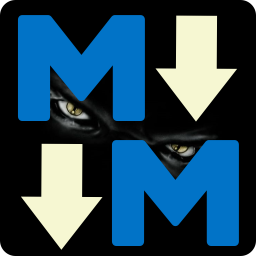
Markdown Monster(Markdown編輯器)
v3.1.11 電腦版- 軟件大小:20.7 MB
- 軟件語言:英文
- 更新時間:2024-09-21
- 軟件類型:國外軟件 / 辦公軟件
- 運(yùn)行環(huán)境:WinXP, Win7, Win8, Win10, WinAll
- 軟件授權(quán):免費(fèi)軟件
- 官方主頁:https://markdownmonster.west-wind.com/
- 軟件等級 :
- 介紹說明
- 下載地址
- 精品推薦
- 相關(guān)軟件
- 網(wǎng)友評論
Markdown Monster提供文本編輯功能,可以直接在軟件上編輯Markdown類型的文檔,您可以通過這款軟件編輯開發(fā)文檔,可以編輯API文檔,可以編輯教程文檔,各種行業(yè)的文檔都可以通過這款軟件編輯,您只需要學(xué)習(xí)基礎(chǔ)的Markdown語法就可以為自己的文檔添加標(biāo)題,添加副標(biāo)題,也可以輕松對文本內(nèi)容加粗顯示,也可以插入圖像,插入表格,插入鏈接,讓用戶更加專注于內(nèi)容編輯,而不是格式排版,編輯完畢還可以使用HTML格式預(yù)覽,需要就下載吧!

軟件功能
1、語法 colored Markdown
2、實(shí)時、同步的 Html 預(yù)覽
3、內(nèi)聯(lián)拼寫檢查
4、嵌入圖像、鏈接和代碼
5、從剪貼板粘貼圖像
6、AI圖像生成
7、復(fù)雜的表格編輯器
8、保存為 Html 和 PDF
9、博客發(fā)布和編輯
10、Html 到 Markdown 的轉(zhuǎn)換
11、編輯器和預(yù)覽主題
12、Git 集成
13、文檔大綱
14、捕獲和嵌入屏幕截圖
15、模板文本擴(kuò)展
16、.NET 腳本和加載項(xiàng)
軟件特色
1、添加對使用提升權(quán)限保存的支持
現(xiàn)在,您可以選擇保存權(quán)限受提升為管理員的權(quán)限
限制的文檔。如果文件未獲得授權(quán),則會彈出一條通知,顯示使用提升權(quán)限保存的選項(xiàng)。
2、改進(jìn)的文件夾瀏覽器搜索結(jié)果
“在文件中查找”功能現(xiàn)在包括文件類型的文件圖標(biāo)、每個文件的匹配項(xiàng)數(shù)、文件日期,以及顯示文件信息的工具提示和文件內(nèi)容預(yù)覽,以便快速查看。
3、Web 鏈接的“復(fù)制鏈接”和預(yù)覽器中圖像的“復(fù)制圖像鏈接”
在預(yù)覽瀏覽器中,您現(xiàn)在可以從預(yù)覽器
上下文菜單復(fù)制 Web 圖像的鏈接和剪貼板的鏈接。請注意,只有 Web 鏈接(而不是相對或本地文件路徑鏈接)在上下文菜單上顯示此選項(xiàng)。
4、為拖放的文件和圖像添加標(biāo)題
當(dāng)將文件或圖像拖動或粘貼到編輯器中時,我們現(xiàn)在嘗試使用正確大小寫、蛇形大小寫、駝峰大小寫去轉(zhuǎn)換(如果沒有空格)根據(jù)文件名猜測標(biāo)題。
5、將 WebView 環(huán)境移動到 %localappdata%
由于可移植安裝和寫入權(quán)限存在一些問題,本地 WebView 環(huán)境文件夾現(xiàn)在已移動到(通常)可寫且始終可訪問的文件夾。這避免了用戶安裝可移植版本而不將其文件夾設(shè)置為可寫的問題。這至少可以確保編輯器和其他查看器正確加載。%localappdata%Markdown MonsterPortableSettings
使用方法
1、將Markdown Monster直接安裝到電腦,設(shè)置軟件的安裝地址
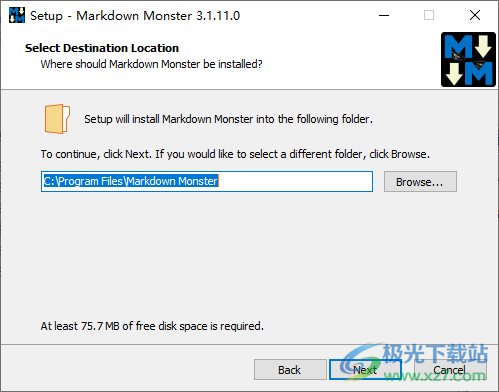
2、打開注冊機(jī),隨便輸入一個名字,例如xz7com,點(diǎn)擊generate生成許可文件
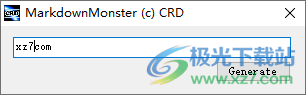
3、如圖所示,將Registered.key許可文件復(fù)制到軟件的安裝地址
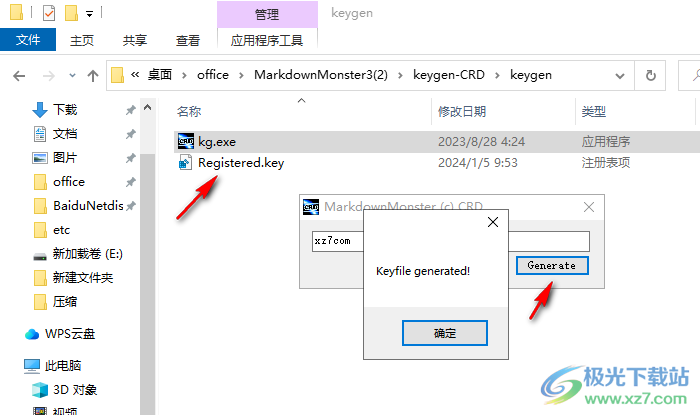
4、復(fù)制完畢就可以打開Markdown Monster使用,現(xiàn)在軟件已經(jīng)是免費(fèi)版本
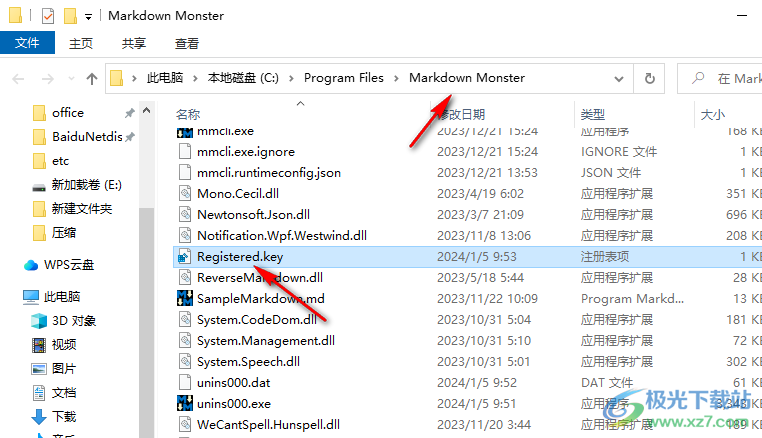
5、如圖所示,Markdown Monster是英文軟件,可以在軟件閱讀相關(guān)的介紹內(nèi)容
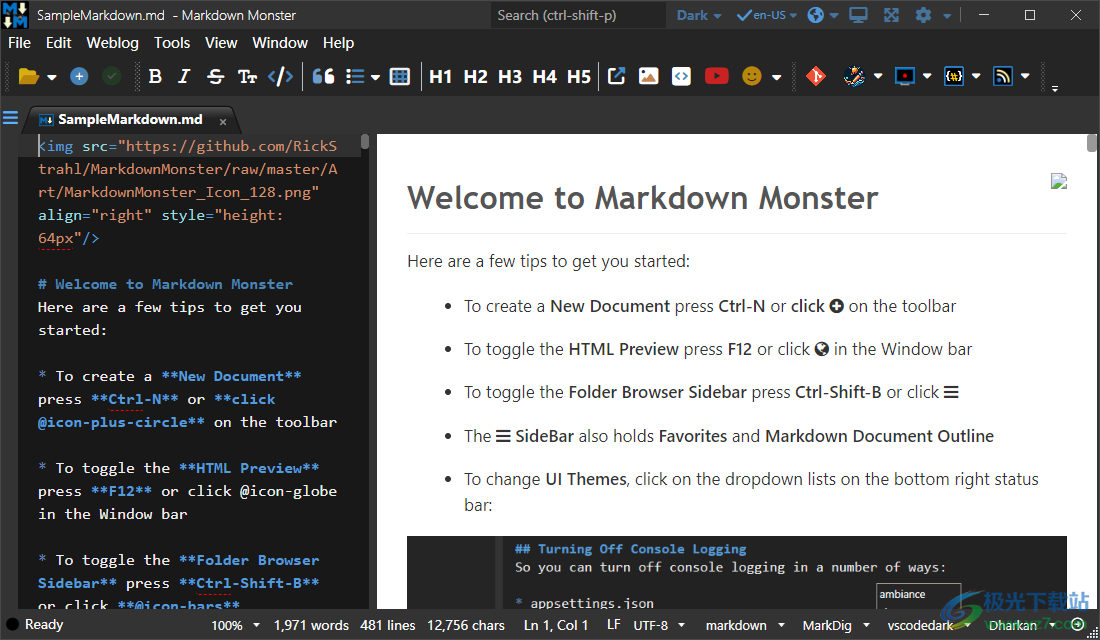
6、可以點(diǎn)擊Software Registration查看軟件的激活狀態(tài)
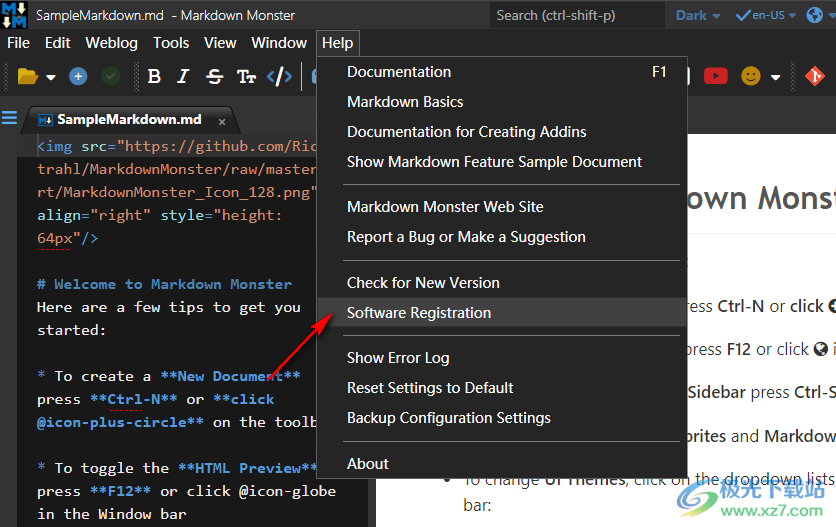
7、如圖所示,這款軟件已經(jīng)授權(quán)給xz7com,說明現(xiàn)在軟件是免費(fèi)的
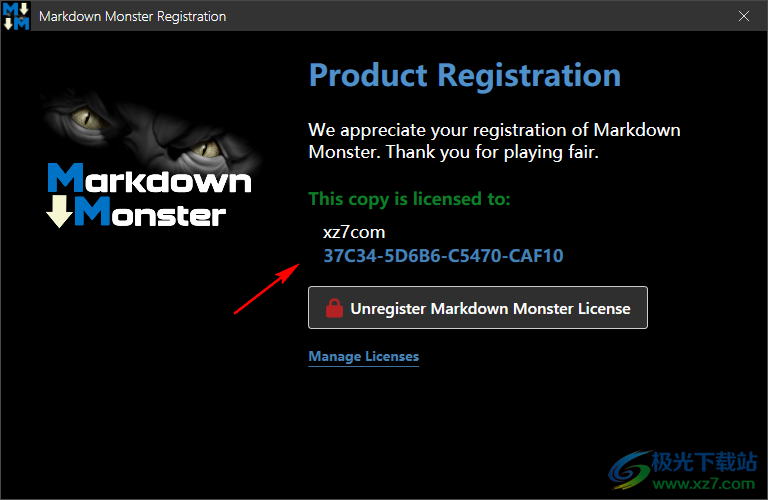
8、您可以新建一個MD項(xiàng)目,隨后在軟件上開始編輯文檔內(nèi)容
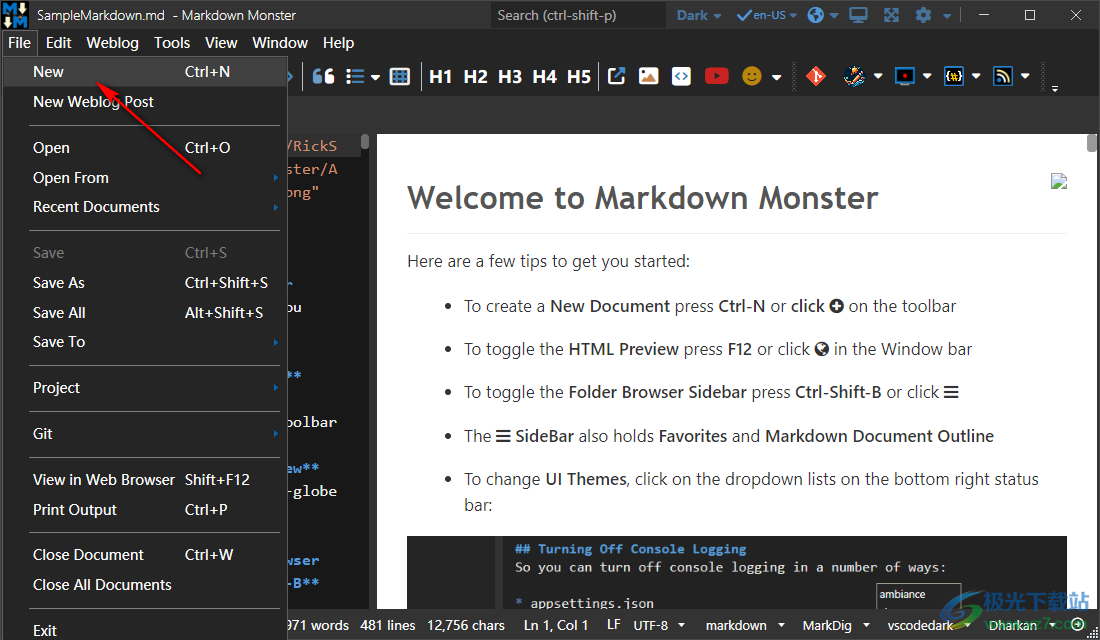
9、軟件不提供中文,如果你會其他國家的語言就可以在列表上下載新的語言安裝使用
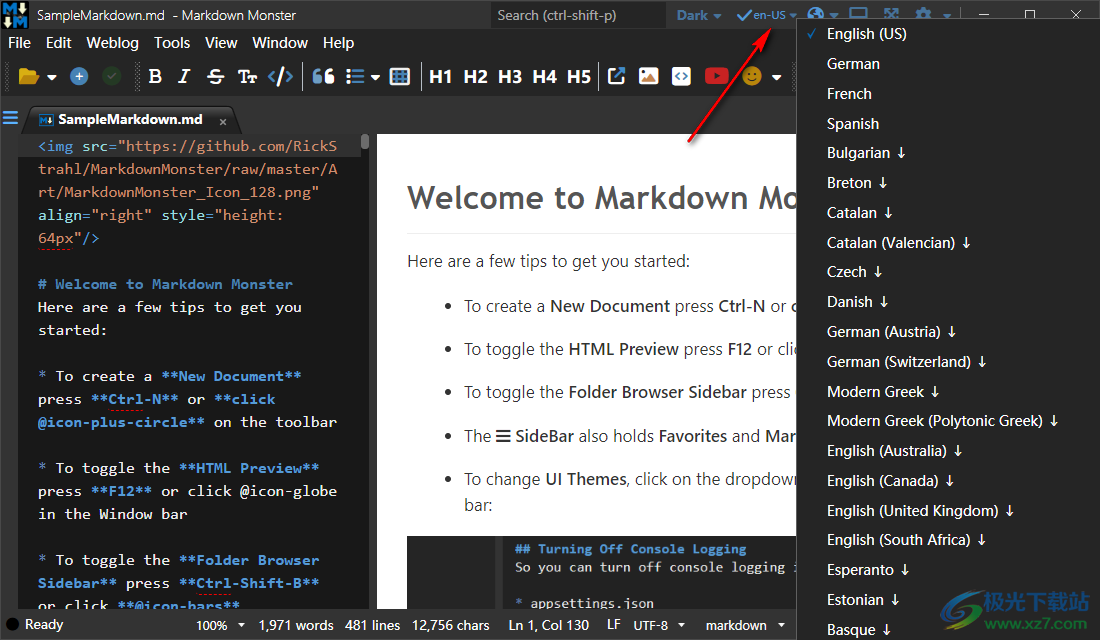
10、更多的軟件功能介紹可以打開Documentation按鈕,直接跳轉(zhuǎn)到幫助文件

官方教程
1、使用“項(xiàng)目”記住文檔和文件夾
您可以將一組打開的文檔和活動文件夾瀏覽器保存到項(xiàng)目文件中。保存后,您可以重新打開該項(xiàng)目并恢復(fù)相同的文檔和文件夾瀏覽器,以恢復(fù)以前保存的環(huán)境。
項(xiàng)目文件包含加載時還原的以下信息:
所有打開的文檔
單個文檔滾動位置
文件夾瀏覽器選擇的文件夾
打開項(xiàng)目文件時,將放棄當(dāng)前布局,并關(guān)閉所有打開的窗口。如果有待處理的更改,系統(tǒng)將提示您保存它們。關(guān)閉所有選項(xiàng)卡后,將打開項(xiàng)目的文檔,并將文件夾瀏覽器設(shè)置為保存在項(xiàng)目文件中的文件夾。
加載和保存項(xiàng)目
可通過主菜單訪問項(xiàng)目操作。使用“文件”->“項(xiàng)目”菜單進(jìn)行項(xiàng)目相關(guān)操作,以加載、保存和關(guān)閉項(xiàng)目。

打開項(xiàng)目后,可以使用“保存項(xiàng)目”重新保存當(dāng)前項(xiàng)目。否則,您可以使用“另存為”來創(chuàng)建新的已保存項(xiàng)目。
重要
除非使用“保存”或“另存為”操作顯式保存項(xiàng)目,否則不會自動保存項(xiàng)目。
2、文檔大綱/目錄生成器
您可以使用“文檔大綱”面板來導(dǎo)航打開的 Markdown 文檔,并在光標(biāo)位置為較長的文檔生成目錄。
以下是文檔大綱的樣子:
您也可以將“文檔大綱”鏈接直接拖放到打開的編輯器中:
切換文檔大綱
要切換“文檔大綱”可用性,您可以使用“視圖”-“>”文檔大綱“切換來打開或關(guān)閉大綱面板。
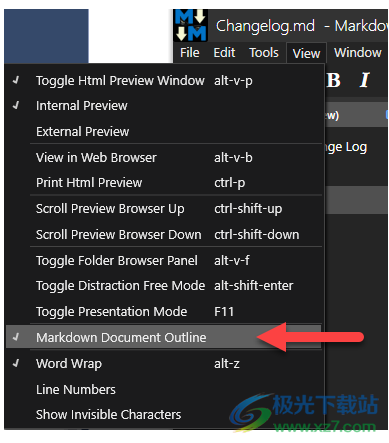
導(dǎo)航和文檔大綱
文檔大綱的主要用途是提供快速的文檔導(dǎo)航。您可以單擊任何條目以快速導(dǎo)航到文檔的該部分。相反,在編輯器中導(dǎo)航 Markdown 文檔會使文檔大綱與上面最接近的標(biāo)題保持同步。
“文檔大綱”邊欄僅在 Markdown 文檔上可用,在非 Markdown 文檔中會消失。
嵌入目錄
工具欄中的按鈕允許你生成一個目錄,作為指向頁面內(nèi)部鏈接的 Markdown 鏈接列表。目錄嵌入到 Markdown 文檔的當(dāng)前光標(biāo)位置,作為由 HTML 注釋分隔的 Markdown 標(biāo)記列表,這些注釋標(biāo)識目錄并允許在后續(xù)重新生成時替換 TOC。
生成的 TOC 僅選取當(dāng)前內(nèi)容后面的標(biāo)題標(biāo)記。換言之,目錄僅顯示光標(biāo)位置下方的內(nèi)容鏈接。這是為了刪除文檔標(biāo)題或介紹,這些介紹通常并不意味著在明確的大綱中。
下面是生成的 TOC 的示例:
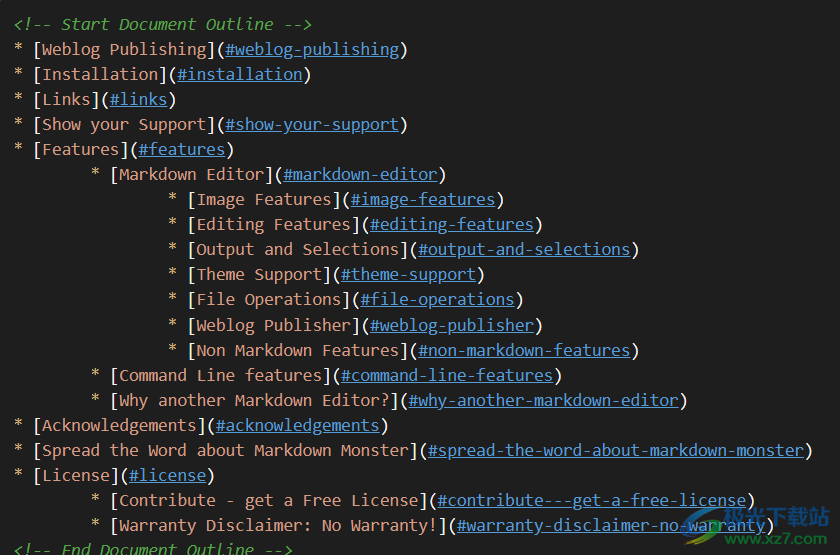
您可以隨時更新大綱,如果目錄已存在,系統(tǒng)將提示您。如果繼續(xù),現(xiàn)有文檔目錄將替換為當(dāng)前更新的新文檔目錄。
設(shè)置最大輪廓級別
默認(rèn)的最大大綱級別是 - 這意味著 H4 之前的所有標(biāo)題都包含在大綱和目錄創(chuàng)建中,但 H5 和 H6 不包括。H1H4
您可以通過配置開關(guān)或使用“文檔大綱”上下文菜單來自定義大綱級別:MaxDocumentOutlineLevelMarkdownMonster.json
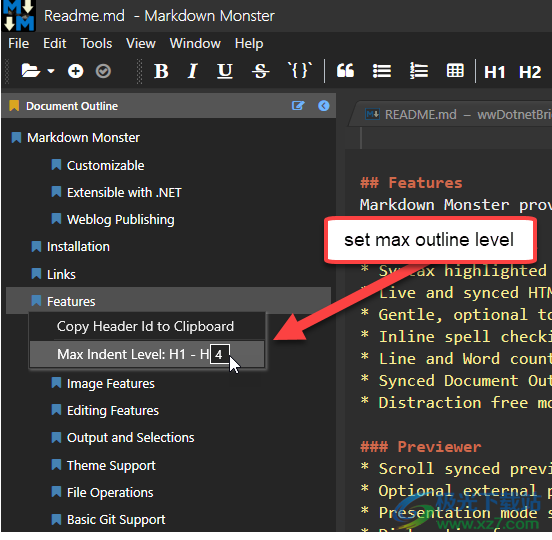
使用文本框可以鍵入 1 到 6 之間的數(shù)字來指定最大輪廓級別。3 或 4 通常是一個很好的大綱級別(默認(rèn)值為 4),但這取決于您的寫作風(fēng)格
3、從 Web 打開 Markdown 文檔
Markdown Monster 通過提供 Markdown 文檔的 URL,支持直接從 Web 打開 Markdown 文檔。您可以使用 File -> Open From... -> Open from URL,它會彈出如下所示的 URL 對話框:
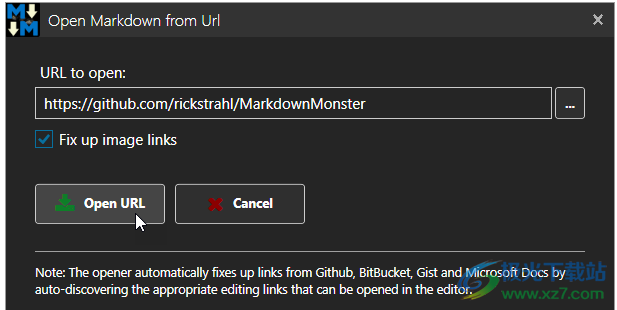
然后,MM在編輯器中下載并打開該文檔,可以選擇修復(fù)相關(guān)的圖像內(nèi)容。
指定的 URL 應(yīng)指向返回 Markdown 文本的原始 Markdown Url,也可以指向使用高級 URL 而不是原始文檔 URL 的幾個知名網(wǎng)站。
Url 可以修復(fù)以下類型的鏈接:
GitHub Markdown 文檔
BitBucket Markdown 文檔
GitHub Markdown 要點(diǎn)
Microsoft 文檔鏈接
對于其中任何一個,你可以指向頂級顯示鏈接,MM 會嘗試為你找出原始的 Markdown URL。
修復(fù)圖像鏈接
如果只是抓取一個 Markdown 文檔,并且該文檔包含具有相對圖像鏈接的圖像,則這些圖像將顯示為損壞的圖像,因?yàn)檫@些圖像在本地不可用。
修復(fù)圖片鏈接會將圖片鏈接擴(kuò)展為完全限定的圖片網(wǎng)址,并替換網(wǎng)頁中的相對鏈接,以便圖片可以正常顯示。
更新日志
3.1.12
進(jìn)行中
圖像生成更新
用于查看和保存生成圖像的附加圖像操作。將上下文菜單添加到預(yù)覽器。同時修復(fù)生成和預(yù)覽問題。改進(jìn)圖像的初始加載。加密保存的 API 密鑰。
Small And Italic 命令面板
將 Small and Italic 添加到命令面板中,作為將復(fù)合操作添加到選定內(nèi)容的快速快捷方式。類似于現(xiàn)有的粗體和斜體操作。
修復(fù):圖像生成器內(nèi)存使用情況
修復(fù)了圖像列表加載的內(nèi)存泄漏,該泄漏導(dǎo)致重復(fù)加載 AI 圖像生成插件時內(nèi)存使用量非常大。
修復(fù):圖像生成器加載時間
修復(fù)加載包含大量圖像的 AI 圖像生成器時啟動緩慢和 UI 鎖定的問題。圖像現(xiàn)在是異步加載的,即使顯示大量最近的圖像,UI 也會做出響應(yīng)。
3.1.8
12月2nd,2023
添加 OpenAI 圖像生成插件(預(yù)覽版)
您現(xiàn)在可以使用 OpenAI 模型生成 AI 圖像,以在文檔中生成圖像或用于一般用途。該插件提供了一種創(chuàng)建提示和生成圖像的交互式方式。您可以嵌入、保存或復(fù)制生成的圖像,捕獲的圖像將被保存以供以后查看。需要 OpenAI API 密鑰
如果缺少運(yùn)行時,請安裝 .NET 8.0 運(yùn)行時
如果未安裝 .NET 7.0 或 8.0,MM 現(xiàn)在將安裝 .NET 8.0 運(yùn)行時。我們?nèi)栽谑褂?7.0 目標(biāo)進(jìn)行編譯,但如果可用,則會自動前滾到 8.0。如果未找到 7.0 運(yùn)行時,則現(xiàn)在已安裝 8.0。在未來的版本中,我們將切換到需要 8.0,但目前 7 或 8 是有效的先決條件,以避免不必要的運(yùn)行時安裝。
更新了 GitHub 預(yù)覽樣式
對 GitHub 默認(rèn)預(yù)覽模板進(jìn)行了細(xì)微調(diào)整:在幀寬低于 980px 的幀寬度下渲染時刪除網(wǎng)格輪廓,以減少空間浪費(fèi)。網(wǎng)格輪廓以較大的屏幕尺寸 (980px+) 呈現(xiàn)。清理塊引用和 docfx 渲染和背景。清理 GitHub 淺色和深色預(yù)覽模板之間的差異。
DocFx 預(yù)覽樣式的更新 鑒于 GitHub 在其 Markdown 渲染器中添加了一些 DocFx 功能,我們更緊密地匹配了 Note/Warning/Info/Tip 塊引用渲染的默認(rèn)樣式,以更接近 GitHub 樣式中的 GitHub 樣式
還更新了 Blackout 模板樣式。
修復(fù):DocFx 包含/代碼嵌入 修復(fù)了內(nèi)置 DocFx 包含/代碼嵌入
指令( 和 )的問題,如果在同一頁面上使用多個指令,則該指令會失敗。[!include][!code-lang]
修復(fù):當(dāng) # (和其他)字符在基本路徑
中出現(xiàn)時預(yù)覽渲染錯誤 修復(fù)了許多擴(kuò)展字符的問題,這些擴(kuò)展字符對于本地文件名是合法的,但在 URL 中是不合法的。由于瀏覽器解析 URL 的方式,這是“部分”URL 編碼,因此使用自定義編碼方案
下載地址
- Pc版
Markdown Monster(Markdown編輯器) v3.1.11
本類排名
本類推薦
裝機(jī)必備
換一批- 聊天
- qq電腦版
- 微信電腦版
- yy語音
- skype
- 視頻
- 騰訊視頻
- 愛奇藝
- 優(yōu)酷視頻
- 芒果tv
- 剪輯
- 愛剪輯
- 剪映
- 會聲會影
- adobe premiere
- 音樂
- qq音樂
- 網(wǎng)易云音樂
- 酷狗音樂
- 酷我音樂
- 瀏覽器
- 360瀏覽器
- 谷歌瀏覽器
- 火狐瀏覽器
- ie瀏覽器
- 辦公
- 釘釘
- 企業(yè)微信
- wps
- office
- 輸入法
- 搜狗輸入法
- qq輸入法
- 五筆輸入法
- 訊飛輸入法
- 壓縮
- 360壓縮
- winrar
- winzip
- 7z解壓軟件
- 翻譯
- 谷歌翻譯
- 百度翻譯
- 金山翻譯
- 英譯漢軟件
- 殺毒
- 360殺毒
- 360安全衛(wèi)士
- 火絨軟件
- 騰訊電腦管家
- p圖
- 美圖秀秀
- photoshop
- 光影魔術(shù)手
- lightroom
- 編程
- python
- c語言軟件
- java開發(fā)工具
- vc6.0
- 網(wǎng)盤
- 百度網(wǎng)盤
- 阿里云盤
- 115網(wǎng)盤
- 天翼云盤
- 下載
- 迅雷
- qq旋風(fēng)
- 電驢
- utorrent
- 證券
- 華泰證券
- 廣發(fā)證券
- 方正證券
- 西南證券
- 郵箱
- qq郵箱
- outlook
- 阿里郵箱
- icloud
- 驅(qū)動
- 驅(qū)動精靈
- 驅(qū)動人生
- 網(wǎng)卡驅(qū)動
- 打印機(jī)驅(qū)動
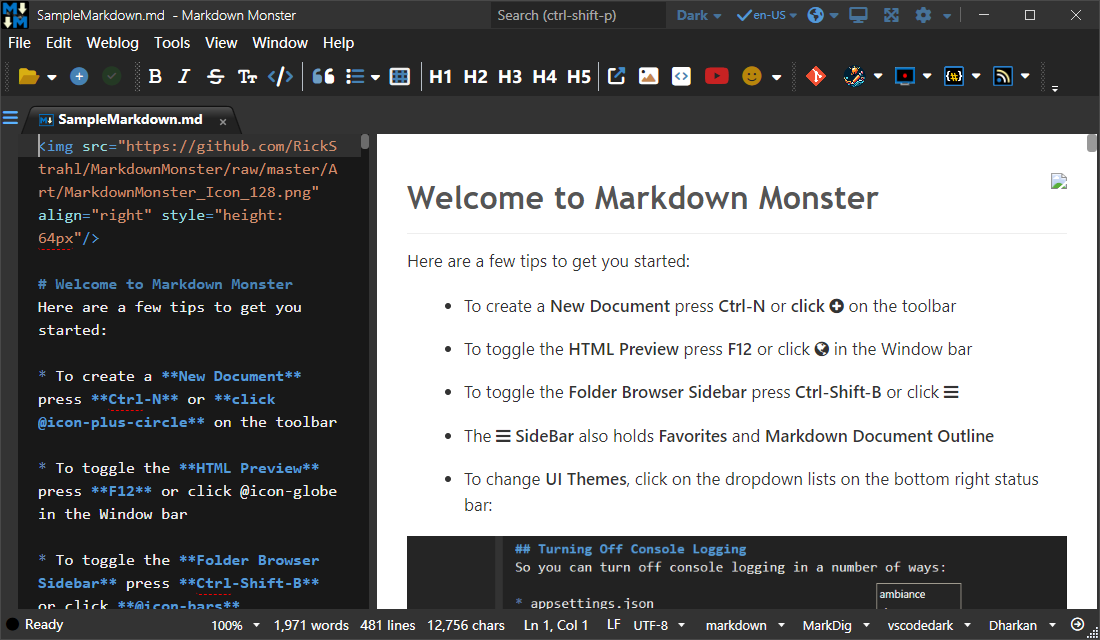






































網(wǎng)友評論